软件大小:43.82M
软件语言:简体中文
软件授权:免费软件
软件类别:影音其他
软件等级:
更新时间:2023-12-13
官方网站:
应用平台:Win2003,WinXP,Vista,Win7,Win8
- 软件介绍
- 软件截图
- 合集推荐
- 其他版本
- 相关阅读
- 下载地址
既然有了手机或平板电脑,何必再花钱买电脑摄像头?e2eSoft iVCam能把您的苹果、安卓手机/平板变成一个给Windows电脑用的高清网络摄像头,画质、色准及对焦速度秒杀绝大多数网络摄像头。它兼容所有使用摄像头的软件,您也可以用它来替换旧的USB摄像头或集成摄像头,因为手机摄像头的视频质量更好。同时它还是一个完美的宝宝监控摄像头、直播摄像头、安保相机和宠物监控摄像头。手机空间不足?iVCam可以将您的手机视频直接录制到电脑上,这下可以放心大胆的录像了!设置iVCam非常简单——只要下载并安装我们的客户端软件到您的电脑就好!连接完全自动,无需人工配置。快来将你不用的安卓旧手机,如果摄像头还能用的话,就赶紧利用这个软件来试一试吧。
小编精选:虚拟摄像头软件

【功能特点】
高质量的实时视频,延迟低、速度快
通过Wi-Fi或USB线自动连接,易于使用
支持后台运行,不影响其它应用的使用(仅安卓)
支持多实例,一台电脑连接多个手机
支持4K、2K、1080p、720p、480p及360p等常见视频尺寸
高级相机设置:AE/AF、感光度、曝光补偿、白平衡和变焦
可设置视频帧率、画质以及编码格式
横竖屏两种视频模式
iVCam支持前置/后置、广角/长焦摄像头并可实时切换
支持美肤功能、闪光灯、手动/自动对焦以及视频翻转
背景替换功能:模糊、散景、马赛克、绿幕及更多
录制声音并播放至电脑,把您的手机用作电脑麦克风
完全替换USB摄像头或集成摄像头,兼容几乎所有使用摄像头的应用程序
简单易用的Windows客户端可以预览视频、拍照以及录制视频文件
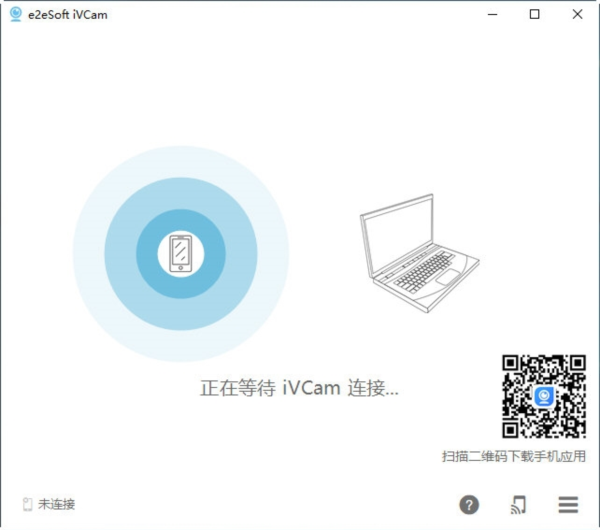
【使用说明】
【通过USB进行连接】
iVCam可以通过USB连接将视频从手机传输到电脑。
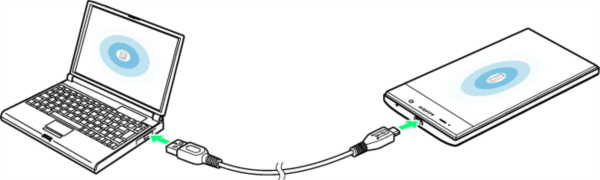
2、安卓设备
USB驱动
如果手机连上电脑后不能被识别,请在电脑上安装手机的USB驱动。您可以直接安装官方手机助手,也可以根据手机品牌自行搜索下载安装,比如搜索“华为手机USB驱动”。
驱动安装好后连接手机,根据选择(传输文件或传输照片)您的手机会被识别为一个可移动磁盘或媒体设备。
USB调试
在iVCam手机端开启设置>开发者选项下的USB调试选项:
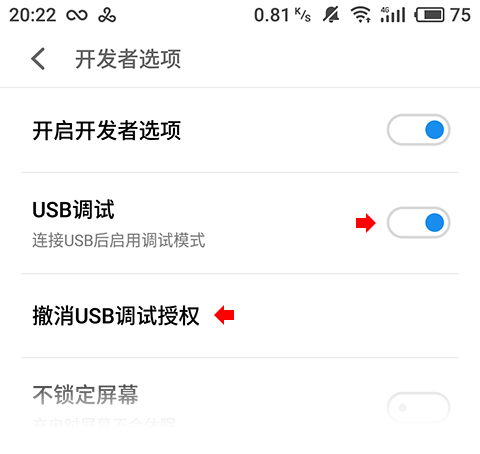
提示:开启后您可能还会想启用“保持唤醒”或“不锁定屏幕”选项,以防止手机进入休眠状态。
USB模式
手机通过USB连接电脑后,根据提示选择传输文件或传输照片,而不是仅充电。
运行iVCam客户端程序并稍等片刻,如果手机是首次连接,它将提示您是否允许USB调试:
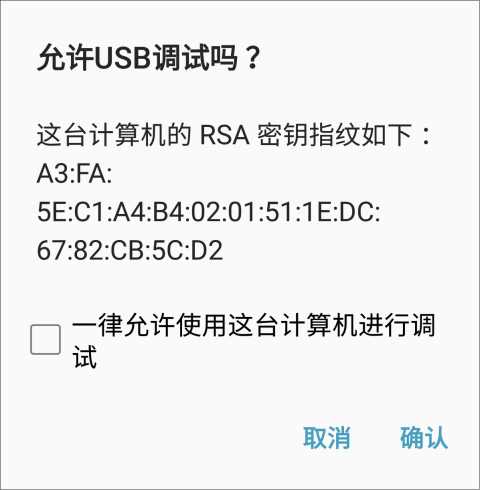
【通过Wi-Fi进行连接】
iVCam可以通过Wi-Fi连接将视频从手机传输到电脑,前提是手机和电脑处于同一个正确配置的局域网内。
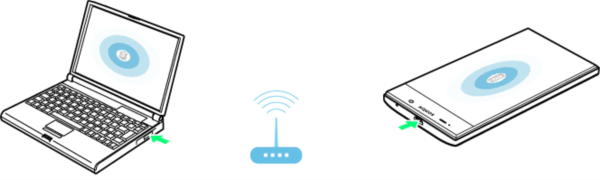
你也可以在电脑端输入手机的内网IP地址直接连接。
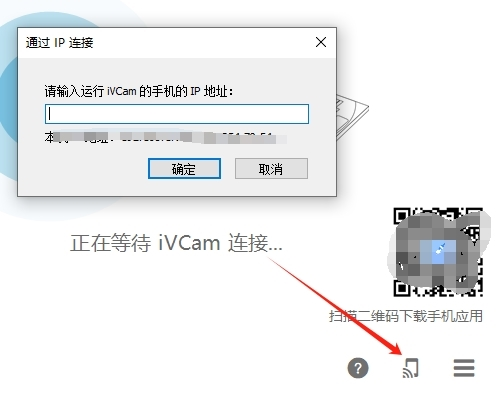
【能检测到电脑,但无法连接?】
请允许iVCam通过Windows防火墙–你可以把它添加到防火墙的允许应用列表中,或者暂时关闭它;
默认情况下,iVCam将自动添加到此列表中,但有时会失败。如发现iVCam不在此列表中请手动添加。
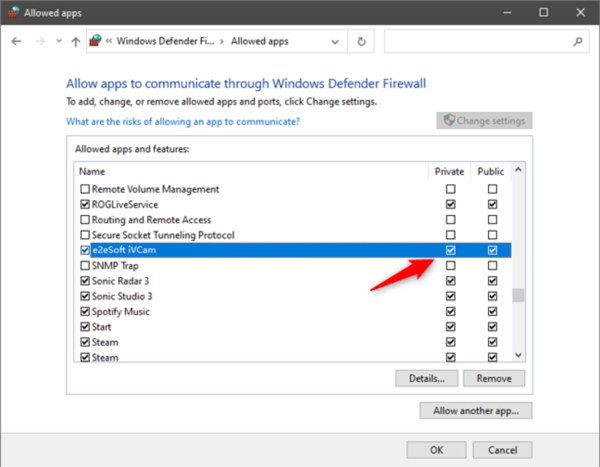
安全软件比如360之类的不要让它阻止iVCam使用网络,不知道怎么做的话就把它们先关掉;
【iVCam】
如果手机已正确配置并在USB调试模式下通过USB连接到PC,则iVCam将自动通过USB连接并传输视频。
【缩放视频及手动对焦】
您可以使用鼠标滚轮或快捷键“CTRL+加号”和“CTRL+减号”来缩放视频,也可以点击视频某一点来手动对焦,就像在手机上操作一样。
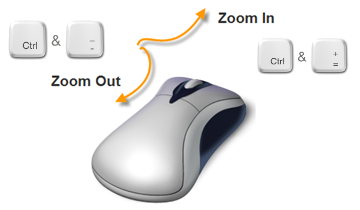
【更多常见问题】
对电脑配置有什么要求?
iVCam的核心功能是视频传输和视频解码。
关于视频传输,使用USB传输对电脑没什么特别要求,使用无线传输时需要占用电脑的内网带宽(和外网带宽没任何关系),需要好一点的网络(主要是需要好一点的路由器)。
关于视频解码,默认情况下iVCam使用显卡进行解码。视频分辨率、帧率设的越高,对GPU的占用也就越高,建议选择合适的分辨率和帧率,不要一上来就4K60fps。
连接成功了,但是不显示视频?
程序显示连接成功,声音也有,录制视频也可以成功,但是客户端不显示视频或显示黑屏?
您可以在客户端软件菜单中启用/禁用硬件解码然后再试试看。
另外也有可能我们程序中不显示视频,但是在其它程序中我们摄像头视频可以正常显示。
视频卡顿、有延迟,画面有马赛克、花屏?
两个原因:
传输速度跟不上(网络或USB问题),视频数据丢失就会导致视频卡顿、画面有马赛克或花屏;
解码速度跟不上(显卡或CPU不好),视频解码过慢就会导致视频卡顿、有延迟。
【猜你喜欢】
obs输出虚拟摄像头32位:obs输出虚拟摄像头32位是一款非常优秀的OBS直播摄像头软件。该软件操作简单,让你可以在摄像头里添加一些视频或者照片,也可以跟别人视频的时候放自己添加的视频,这样的话就可以帮助我们防止很多信息的泄露。 VCam虚拟摄像头:VCam虚拟摄像头是一个非常方便的模拟摄像头软件,它能够在您的系统上模拟一个摄像头,让您在视频聊天中方便地与对方分享你桌面上的图像。 FineCam下载:FineCam是一款功能十分强大的虚拟摄像头软件,用户通过这款软件能够实时连接你的电脑或者手机、平板设备,可支持使用手机后置代替摄像头,画面清晰,参数可调。 QQ虚拟摄像头软件下载:QQ虚拟摄像头软件是一款专业免费的虚拟摄像头软件,通过该软件,可以让你在系统上模拟一个摄像头,可以在任何支持摄像头的软件里使用!
- 虚拟摄像头软件
-
169.77M 简体中文
-
FineCam(手机虚拟摄像头软件) V1.0.0.2 官方版
5.2M 简体中文 -
ClassInCam(虚拟摄像头) V1.0.0.84 官方版
36.93M 简体中文 -
89.59M 简体中文
-
17.16M 简体中文
-
93.72M 简体中文
-
20.08M 简体中文
-
12.18M 简体中文

















 萌侠挂机(无限盲盒)巴兔iPhone/iPad版
萌侠挂机(无限盲盒)巴兔iPhone/iPad版 新塔防三国-全民塔防(福利版)巴兔安卓折扣版
新塔防三国-全民塔防(福利版)巴兔安卓折扣版 皓月屠龙(超速切割无限刀)巴兔iPhone/iPad版
皓月屠龙(超速切割无限刀)巴兔iPhone/iPad版 异次元主公(SR战姬全免)巴兔iPhone/iPad版
异次元主公(SR战姬全免)巴兔iPhone/iPad版 火柴人归来(送兔年天空套)巴兔安卓版
火柴人归来(送兔年天空套)巴兔安卓版 大战国(魂环打金大乱斗)巴兔安卓版
大战国(魂环打金大乱斗)巴兔安卓版 世界异化之后(感性大嫂在线刷充)巴兔安卓版
世界异化之后(感性大嫂在线刷充)巴兔安卓版 云上城之歌(勇者之城)巴兔安卓折扣版
云上城之歌(勇者之城)巴兔安卓折扣版 武动六界(专属定制高返版)巴兔安卓折扣版
武动六界(专属定制高返版)巴兔安卓折扣版 主公带我飞(打金送10万真充)巴兔安卓版
主公带我飞(打金送10万真充)巴兔安卓版 龙神之光(UR全免刷充)巴兔安卓版
龙神之光(UR全免刷充)巴兔安卓版 风起苍岚(GM狂飙星环赞助)巴兔安卓版
风起苍岚(GM狂飙星环赞助)巴兔安卓版 仙灵修真(GM刷充1元神装)巴兔安卓版
仙灵修真(GM刷充1元神装)巴兔安卓版 绝地枪王(内玩8888高返版)巴兔iPhone/iPad版
绝地枪王(内玩8888高返版)巴兔iPhone/iPad版 火柴人归来(送兔年天空套)巴兔iPhone/iPad版
火柴人归来(送兔年天空套)巴兔iPhone/iPad版 世界异化之后(感性大嫂在线刷充)巴兔iPhone/iPad版
世界异化之后(感性大嫂在线刷充)巴兔iPhone/iPad版 大战国(魂环打金大乱斗)巴兔iPhone/iPad版
大战国(魂环打金大乱斗)巴兔iPhone/iPad版 主公带我飞(打金送10万真充)巴兔iPhone/iPad版
主公带我飞(打金送10万真充)巴兔iPhone/iPad版

























